
Sadržaj:
- Korak 1: Arduino kontroler
- Korak 2: Stalak za kapanje vode
- Korak 3: Držač ventila
- Korak 4: Boks u kontroleru
- Korak 5: Instaliranje softvera za kontroler
- Korak 6: Upotreba kontrolera
- Korak 7: Kabelske veze
- Korak 8: Smjernice za izradu fotografija odskakajućih kapljica
- Korak 9: Držači blica
- Korak 10: Dodatne informacije
- Autor John Day [email protected].
- Public 2024-01-30 08:04.
- Zadnja izmjena 2025-01-23 14:37.
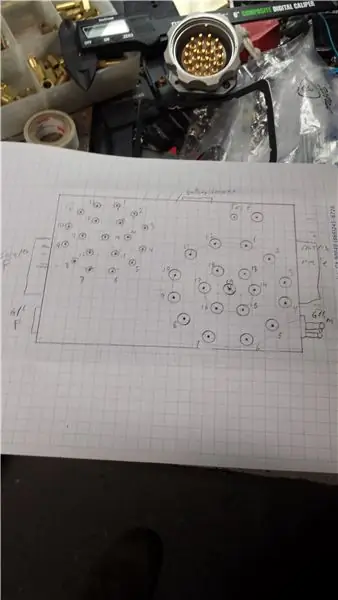


Već neko vrijeme snimam kapi vode…. od 2017. Još se sjećam koliko sam bio uzbuđen kada su mi kapljice vode odskočile s površine pri prvom postavljanju koje sam napravio s Littlebits -om … S ovim postavkama (Mark I i Mark II) inspirirao sam se da to isprobam i konačno sam uspio u sudaru nekoliko kapi u zraku … Postavke mjerača vremena kontrolirane su analognim mjeračima tlaka i bila je potrebna velika količina sreće kako bi se kapljice zaista sudarile.. Venc za vodu bio je ne baš precizna vlastita (Littlebits) servo konstrukcija koja je gasila cijev ispod boce s vodom blokirati i ispustiti vodu. Ako želite vidjeti ove postavke kapljica vode i rezultate, možete pogledati u učionici Littlebits: Ovdje pogledajte Marka I, a ovdje Marka II. Tamo ima mnogo vrlo talentovanih fotografa s kapljicama vode, većina njihovih radova smatra moje sramota…
Nakon ove prve avanture zaustavio sam se na neko vrijeme, a nedavno sam počeo pretraživati internet kako bih pronašao bolji sistem kapljica vode. Prvo sam odlučio koristiti visokokvalitetne komponente za ventil i sifon te sam oba dijela kupio kao rezervne dijelove od Cognisysa. Zatim je trebalo napraviti kontroler. Napravio sam nekoliko drugih projekata s malim Arduino računarom pa je bila laka odluka izgraditi vlastiti kontroler s Arduinom. Sada sam mogao pretraživati detaljnije i pronašao sam sjajnog kontrolera za početak svog projekta na web stranici photobuilds u Velikoj Britaniji, web stranici posvećenoj izradi i modifikaciji stvari koje se mogu koristiti za fotografiranje:
photobuilds.co.uk/arduino-drop-controller/
Zaista želim puno zahvaliti autoru (ima) na ovim informacijama, nikad ne bih došao toliko daleko u izradi vlastitog kontrolera! Djelovalo je nakon prve montaže, ali kako bih bio još bolji, napravio sam neke promjene u originalnom dizajnu, detalje pogledajte u koraku 1….
Trebat će vam sljedeće vještine: Obrada drveta, pomoću lemilice i multimetra. Povezivanje i programiranje Arduino mikrokontrolera. Korišćenje DSLR (Digitalni refleks sa jednim objektivom) fotoaparata u režimu sijalice. Imajte puno strpljenja i puno sreće.
Nekoliko riječi o bljeskalici: Koristite daljinski upravljani samostalni blic kako biste ga mogli postaviti blizu kapljica kako biste postigli najbolje rezultate. (Naprijed, iznad ili čak iza). Također, trajanje bljeskalice je vrlo važno jer se sudari pada događaju u vrlo kratkom vremenu. Blicevi koje koristim su Nikon SB-700 (upravlja se pomoću daljinskog seta Cactus V5) i pomoćni blic Sunpak pz40x-ne. Kad postavite blic na minimalnu snagu svjetla, softver unutar bljeskalice će upaliti žarulju u ekstremno kratkom vremenu, a to je upravo ono što želimo. SB-700 ima trajanje blica 1/40 000 sekundi pri postavci snage 1/128. Sunpak pz40x-ne ima trajanje blica 1/13 000 sekundi pri postavci snage 1/16. Dovoljno dobro za lepe fotografije..
Zar ovo ne možete sami napraviti? Zatim pogledajte FabLab's, www.instructables.com ili tehničke hobi klubove u vašem području. Arduino zajednica također ima opsežnu web stranicu na kojoj možete pronaći sve o radu, povezivanju i programiranju. Pogledajte www.arduino.cc. Softver je besplatan pod Creative Commons licencama.
Potrošni materijal:
Preuzmite priloženi PDF za potpunu listu alata i komponenti. Napomena: verzija hardvera je V2, verzija softvera je nadograđena na V3, koristeći isti hardver.
Korak 1: Arduino kontroler




Srce kontrolera je Arduino UNO R3 računar. Sve potrebne komponente izgrađene su na PCB -u, uključujući Mosfet za aktiviranje ventila. Tri izlaza se koriste za prebacivanje zatvarača kamere (D11), blica (D3) i ventila (D2). Optoizolatori se koriste između ovih komponenti i Arduina. Optoizolator za ventil prebacuje Mosfet za rad ventila na nivou 12 VDC. Našao sam mnoge rasprave na internetu govoreći da se IRF520 Mosfet ne može koristiti s Arduino računarom jer napon kapije mora biti najmanje 10 VDC za potpuni rad, a Arduino izlazni napon je samo 5VDC…. Tako sam upotrijebio optoizolator za prebacivanje Mosfet vrata s razinom> 5VDC. Radi OK. Koristio sam zaslon s I2C kontrolom, ovo štedi mnogo ožičenja, potrebne su samo četiri žice, SDA, SCL, VCC i GND.
Za upravljanje tipkama, lanac od 2k2 otpornika spojen je na ulaz A1, softver detektira analognu vrijednost ovisno o tome koje je dugme pritisnuto. Svaki Arduino izlaz također kontrolira LED (crveno za kameru, plavo za ventil i bijelo za blic. Koristio sam linearni regulator napona 7812 za 12 VDC vezu. Ekran i lanac otpornika rade na 5 VDC priključku Arduino. Za izradu PCB -a napravio sam crtež na papiru veličine A4 sa svim komponentama i priključcima ožičenja, premještajući svaku komponentu dok se sve ne sjedine.
Promjene koje sam napravio koristeći originalni dizajn photobuilds.co.uk:
* početna poruka "kontroler prskanja V3".
* 4 kapi vode umesto tri.
* LCD tip LCM1602 I2C umesto štitnika tastature LCD 1602. (potrebne su samo 4 žice za povezivanje).
* Odvojena tastatura sa lancem otpornika na A1 i različitim Mosfet dizajnom integrisanim na štampanoj ploči.
* Upute EEPROM -a GET/PUT umjesto čitanja/pisanja za spremanje INT brojeva> 255 (ovim brojevima je potrebno 2 bajta po broju)
* Dodana je rutina "Očisti ventil" (pritisnite dugme DOLE tokom pokretanja, pritisnite dugme SELECT za zaustavljanje). Ovo neprekidno otvara ventil.
* Dodana je rutina "test droplet" (pritisnite tipku GORE tijekom pokretanja, pritisnite tipku SELECT za zaustavljanje). Ovo otvara i zatvara ventil svake dvije sekunde bez kontrole kamere i bez bljeskalice za testiranje fokusa kamere.
Korak 2: Stalak za kapanje vode

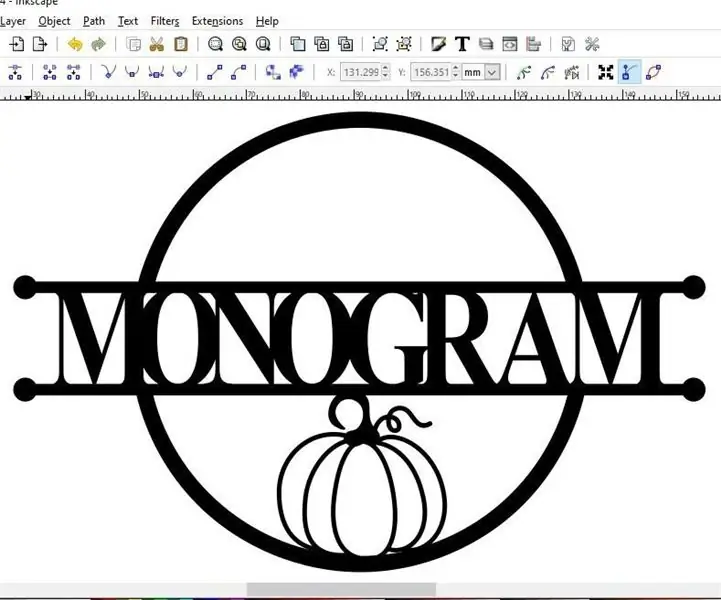
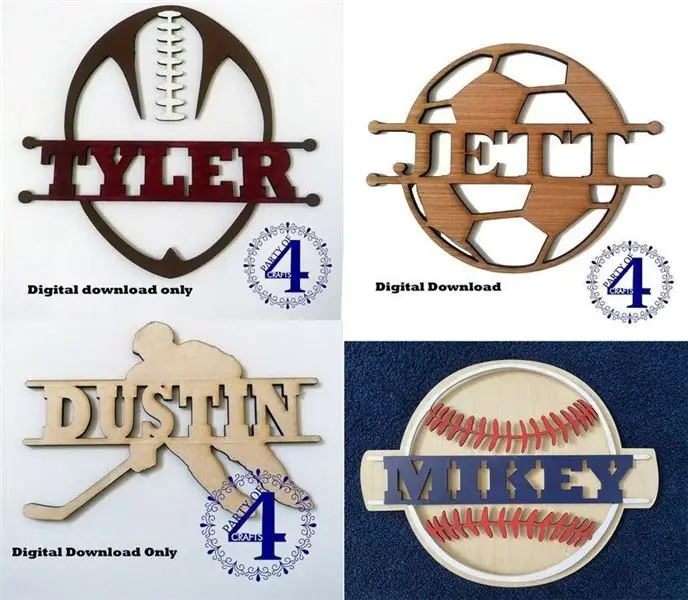

Stalak je izrađen od drveta kao što je prikazano na slikama. Svi dijelovi osim trokutastih dijelova na stopalima su zalijepljeni.
Noge se mogu ukloniti radi lakšeg skladištenja postolja kada se ne koriste.
Za eksperimentiranje s foto efektima može se pričvrstiti bijeli ili obojeni papir u pozadini.
Korak 3: Držač ventila
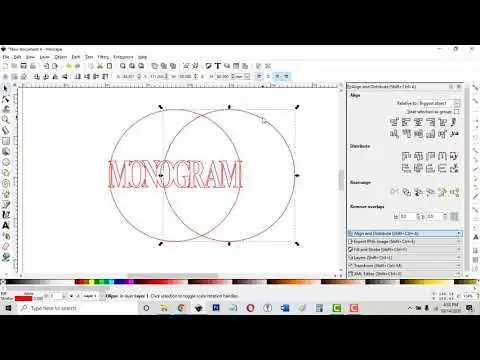

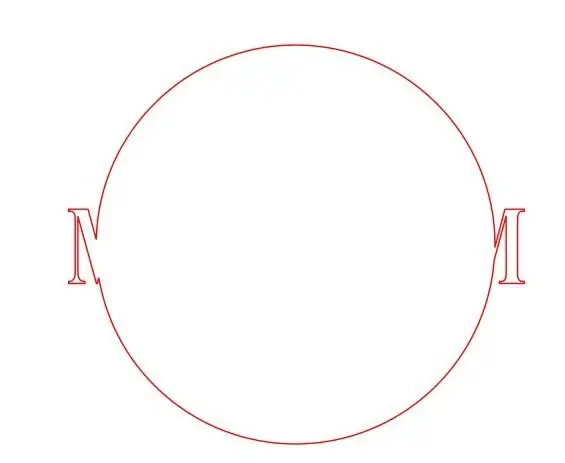
Nosač ventila napravljen je od drveta kao što je prikazano na slikama. Odgovara na postolje s dva M6 vijka s gumbima na stražnjoj strani.
Korak 4: Boks u kontroleru

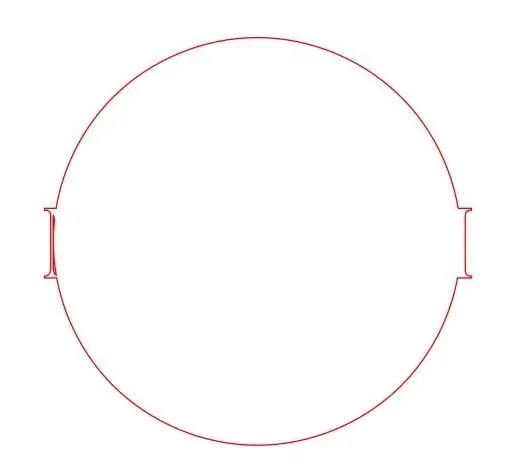
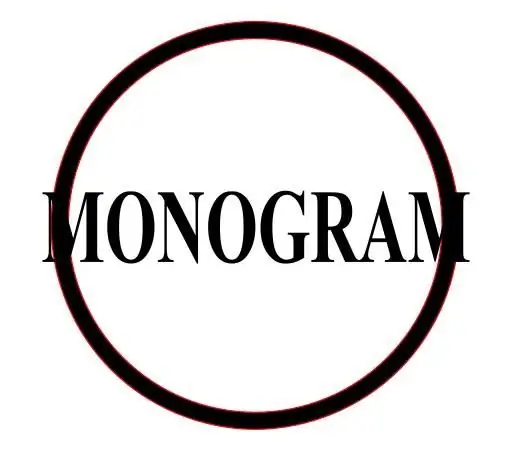
Koristio sam crnu plastičnu kutiju, dimenzija 120x120x60 mm. u okvir u kontroleru. Prvo sam napravio montažnu ploču cca. 110x110 mm. od 6 mm. MDF drvo za montažu PCB -a i Arduina. Do Arduino USB PC veze možete doći kroz malu rupu sa strane. Ugradio sam prekidač, dugmad, ekran i RCA konektore i utikač. Zatim sam lemio ožičenje (prvo izvan kutije radi lakšeg pristupa). Koristio sam tri drvena dijela promjera 10 mm. rupa, zalijepljena na montažnu ploču i poklopac za vođenje ožičenja. Konačno (nakon testiranja!) Dodao sam isječke ožičenja.
Preuzmite predložak rupa i izbušite rupe u kutiji. Preuzmite bijele izbornike s uputama i odštampajte ih na sjajnom foto -papiru, izrežite ih i pričvrstite dvostranim ljepilom na kutiju.
Korak 5: Instaliranje softvera za kontroler
Prvo kopirajte i prenesite testni program iz priložene datoteke, koristeći Arduino IDE program. Pomoću ovog programa možete testirati analogne vrijednosti na ulazu A1 kada se koriste tipke GORE, DOLJE, LIJEVO, DESNO i SELECT. Vrijednosti zavise od vrijednosti otpornika 2k2 Ohma u lancu spojenom na A1. Zabilježite vrijednosti na komadu papira za svako korišteno dugme. Nijedno pritisnuto dugme ne smije rezultirati vrijednošću 1023. Provjerite ove vrijednosti sa vrijednostima u programu kontrolera i po potrebi ih promijenite.
Ovaj testni program također zapisuje početne vrijednosti broja kapi, veličine kapi, duljine razmaka i vremena odgode bljeska u memoriju EEPROM -a. Broj padova je postavljen na 4, sve ostale vrijednosti su postavljene na 55. Ove vrijednosti se kasnije mogu promijeniti tipkama za podešavanje. Tri LED diode na prednjoj strani svijetle, a zaslon je ispunjen sa 2x16 zvjezdica da provjeri je li ožičenje u redu. Na kraju kopirajte program kontrolera iz priložene datoteke u Arduino s IDE programom.
Korak 6: Upotreba kontrolera
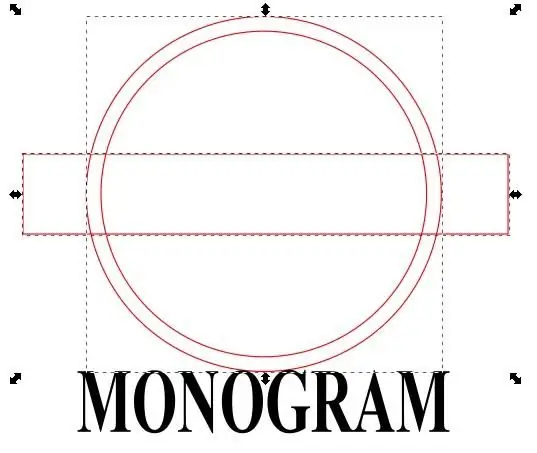


Pri pokretanju na zaslonu će se prikazati "Flash control V3", a prethodne korištene vrijednosti ciklusa se preuzimaju iz EEPROM memorije.
Ventil može otpustiti jednu, dvije, tri ili četiri kapi, a veličina svake kapljice se može kontrolirati (tj. Vrijeme otvaranja ventila), kao i razmak između kapi (vrijeme zatvaranja ventila nakon svake kapi). Dok se izlaz kamere aktivira na samom početku ciklusa mjerenja vremena, predviđen je zasebni izlaz okidača bljeskalice za korisnički definirano vrijeme nakon otpuštanja posljednje kapi. Radnja se može zabilježiti kratkim bljeskom bljeska kada se sudari zaista događaju.
Veličina kapi definirana je otvorom ventila od 1 do 99 ms, a vrijeme između kapi zatvaranjem ventila od 1 do 999 ms: vrijeme pada kapi varirat će s visinom kapaljke, pa se čini kao dobro ideja da se omogući fleksibilni period od skoro sekunde između kapi. Kašnjenje blica je takođe programabilno u rasponu od 1 do 999ms.
Programiranje sistema je prilično jednostavno: pomičite se kroz opcije pomoću tipki za gore/dolje, a kada je parametar koji želite izmijeniti u gornjem retku zaslona, odaberite ga pomoću tipke za odabir. Zatim možete promijeniti njegovu vrijednost pomoću tipki gore i dolje, a veličinu smanjenja prirasta možete promijeniti pomoću lijevog i desnog tipke. Ponovnim pritiskom na tipku za odabir možete se vratiti na pomicanje kroz parametre. Ako pritisnete tipku za odabir kada se pojavi „Fire Flash!“nalazi se u gornjem retku zaslona, trenutni parametri se zapisuju na ugrađeni EEPROM, pozadinsko osvjetljenje zaslona se isključuje i započinje ciklus okidača koji ste programirali. Takođe LED diode u boji na prednjoj strani će treptati prikazujući radnju ciklusa. Po završetku ciklusa okidanja uključuje se pozadinsko osvjetljenje.
Dodatno je moguće očistiti ventil i isprazniti sifon (kada se koristi obojena voda, na ovaj način možete promijeniti sadržaj vode). Da biste to učinili, samo pritisnite tipku DOLJE tijekom pokretanja. Na displeju će se pojaviti "clear valve" i ventil će se otvarati sve dok se ne pritisne dugme SELECT.
Postavljanje fokusa kamere: Pritisnite tipku GORE tijekom pokretanja. Na ekranu će se pojaviti "test kapljica", a kap će padati svake dvije sekunde, bez komande kamere i bez blica. Zaustavite ovaj testni način pritiskom i držanjem tipke SELECT.
Korak 7: Kabelske veze

Tehničke detalje pogledajte u priloženoj slici.
Kabl za povezivanje blica: Koristio sam kabl za sinhronizaciju sa računarom koji je isporučen sa Cactus V5 daljinskim upravljačem za blic i zamenio vezu blica sa RCA muškim utikačem.
Priključni kabel ventila za vodu: Napravio sam kabel s RCA utikačem s jedne strane i dva priključka Fastion s druge strane.
Priključni kabel kamere: Koristio sam standardni Nikon DC-2 kabel za daljinsko zatvaranje i napravio produžni kabel s RCA utikačem s jedne strane i 2,5 mm. stereo ženski utikač sa druge strane. Obje interne (stereo) žice moraju biti spojene na srednju vezu RCA.
Korak 8: Smjernice za izradu fotografija odskakajućih kapljica



Neke smjernice koje biste mogli koristiti:
Pronađite lokaciju za kreativno fotografiranje. Vaša kuhinja ili kupatilo su idealna mesta. Ne možete izbjeći da jedan ili dva prskanja vode završe izvan zdjele. Mjesto na kojem se možete brzo očistiti učinit će ovo snimanje zabavnijim.
Koristite običnu prokuhanu ili demineraliziranu vodu i bez dodataka u sifonu za koje smatram da je sigurnije za ventil.
Posudu za mešanje napunite vodom skoro potpuno. Dodajte nekoliko kapi mlijeka da zamaglite vodu. Za to postoje dva razloga.
Prvo, mliječna voda bolje upija svjetlost od čiste vode. Ovo vam omogućava da koristite blic na postavci niske snage i samo osvetlite kap vode.
Takođe, neprozirna tečnost će pružiti ujednačeniju, prijatniju pozadinu. Gledaočeve oči će nenamjerno skočiti na kapljice i neće ih omesti neuredna pozadina.
Također možete dodati malo guar gume ili ksantan gume za poboljšanje konzistencije vode. Guar guma (E412) odlična je za zgušnjavanje vode, ali može ostaviti grudvice u tekućini. S ksantanskom gumom postižete bolje rezultate, ali dodaci nisu obavezni.
Nakon mlijeka, dodajte malo boje za hranu u zdjelu kako biste stvorili jedinstvenu, šarenu pozadinu. Ne dodavajte ništa u vodu koju ćete ispustiti.
Stavite kontroler u testni način (pritisnite tipku GORE za vrijeme uključivanja) kako biste dobili pad svake dvije sekunde. (ovo je bez komande kamere i bez blica). Postavite fokus kamere na ručno.
Kad ispuštate tekućinu, ciljajte najbliži dio zdjele kameri. Na ovaj način ćete moći uključiti samo vodu i ispustiti se u okvir. Bez smetnji u pozadini, poput zdjele.
Uzmite vijak M5 dovoljne dužine i stavite ga naopako u posudu za vodu gdje očekujete da će kap pasti.
Neka kapljice padnu točno na vijak premještajući ga na pravo mjesto.
Konačno fokusirajte kameru na vijak. Uklonite vijak. Ne menjajte položaj fotoaparata.
Resetujte kontroler, postavite kameru na režim rada sijalice sa otvorom blende F8 i ISO postavkom na 100.
Uključite blic na minimalnu snagu.
Zatamnite sobu i počnite stvarati slike. Glavni sastojci su eksperimentiranje i strpljenje.
Fotoaparat će započeti ekspoziciju otvaranjem objektiva i slikat će se kad se blic aktivira.
Poigrajte se otvorima blende i ISO postavkama da biste dobili ispravnu ekspoziciju.
Počnite mijenjati postavke kontrolera da biste dobili dvije ili tri odbijajuće kapljice.
Nakon završetka sesije mislim da je dobra ideja očistiti sifon i ventil običnom demineraliziranom ili prokuhanom vodom.
Korak 9: Držači blica
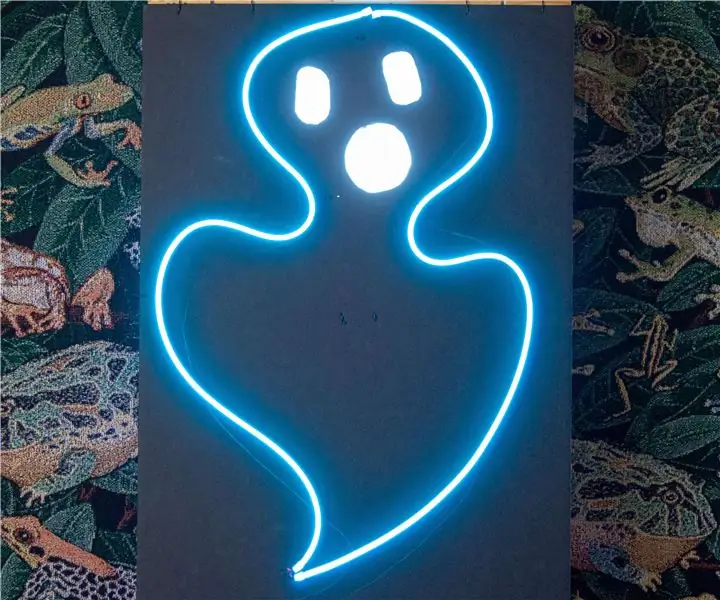
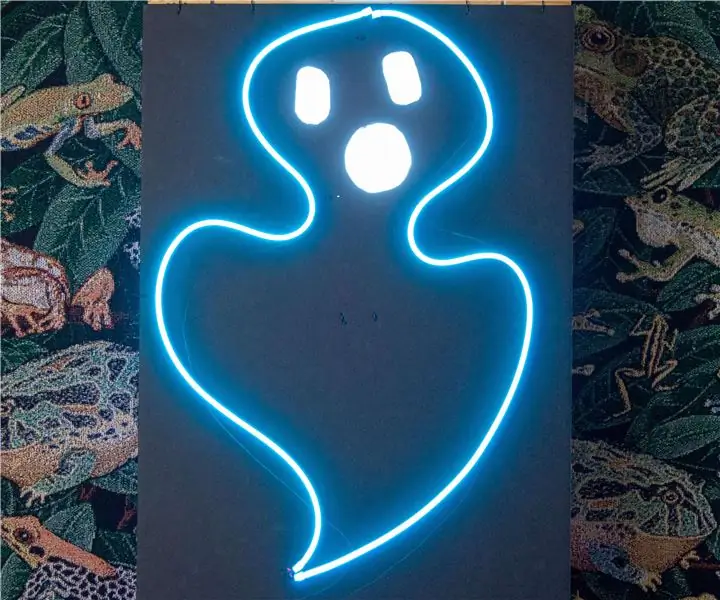
Glavni blic je postavljen na malu platformu sa navojnom šipkom M8 zajedno sa prijemnikom Cactus V5. Pomoćni blic je postavljen naopako na stražnjoj strani ventila i treperi kroz pravokutni reflektor napravljen od kartona. Ovaj reflektor ima obojene listove difuzora (crvenu, bijelu, zelenu, plavu i žutu).
Korak 10: Dodatne informacije


Tehnički podaci (priložene PDF datoteke) sa udaljenog flash sistema Cactus V5 i ventila za vodu Cognisys.
Preporučuje se:
Mjerač temperature vode, vodljivosti i nivoa vode u bunaru u stvarnom vremenu: 6 koraka (sa slikama)

Mjerač temperature vode, vodljivosti i nivoa vode u bušotini u stvarnom vremenu: Ova uputstva opisuju kako izgraditi jeftin mjerač vode u stvarnom vremenu za praćenje temperature, električne provodljivosti (EC) i nivoa vode u iskopanim bunarima. Mjerač je dizajniran da visi u iskopanom bunaru, mjeri temperaturu vode, EC i
Otpad vode protiv vode: 4 koraka
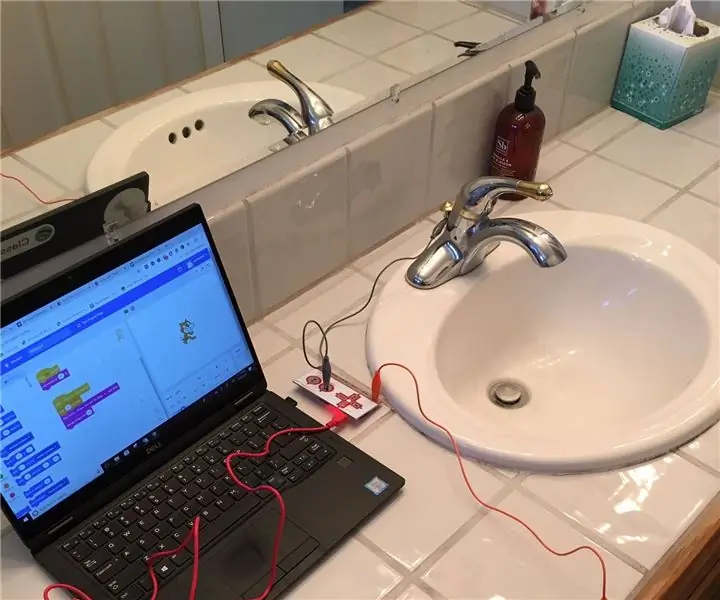
Otpadnik vode: U našoj kući navodno se troši voda koja ostavlja slavinu da radi duže vrijeme. Ovaj otpad protiv vode je dizajniran da bude blagi podsjetnik na osobu koja troši vodu
Duga ekspozicija i astro-fotografija pomoću Raspberry Pi: 13 koraka (sa slikama)

Duga ekspozicija i astro-fotografija pomoću Raspberry Pi: Astrofotografija je snimanje astronomskih objekata, nebeskih događaja i područja noćnog neba. Osim snimanja detalja Mjeseca, Sunca i drugih planeta, astrofotografija ima mogućnost snimanja objekata nevidljivih za brujanje
Alarmni sistem za piće vode /Monitor unosa vode: 6 koraka

Alarmni sistem za piće vode /Monitor unosa vode: Trebali bismo svakodnevno piti dovoljnu količinu vode da bismo sami bili zdravi. Također, ima mnogo pacijenata kojima je propisano da piju određenu količinu vode svaki dan. Ali nažalost, skoro svaki dan smo propustili raspored. Pa dizajniram
Metode otkrivanja razine vode Arduino pomoću ultrazvučnog senzora i Funduino senzora vode: 4 koraka

Metode otkrivanja razine vode Arduino pomoću ultrazvučnog senzora i Funduino senzora vode: U ovom projektu ću vam pokazati kako stvoriti jeftin detektor vode pomoću dvije metode: 1. Ultrazvučni senzor (HC-SR04) .2. Funduino senzor vode
